Adicionar emojis à linha de assunto do seu e-mail
Ultima atualização: Janeiro 29, 2024
Disponível com qualquer uma das seguintes assinaturas, salvo menção ao contrário:
|
|
Pode adicionar emojis à linha de assunto do seu e-mail na secção Detalhes do e-mail do editor de e-mail.
Adicione emojis à sua linha de assunto
- Na sua conta HubSpot, acesse Marketing > E-mail marketing.
- Clique no nome do seu rascunho de correio eletrónico ou clique em Criar correio eletrónico.
- No separador Editar, clique em Editar detalhes.
- Clique no ícone de emoji emoji junto ao campo Linha de assunto.
- Navegue ou procure o seu emoji e, em seguida, clique no emoji para o adicionar à linha de assunto.
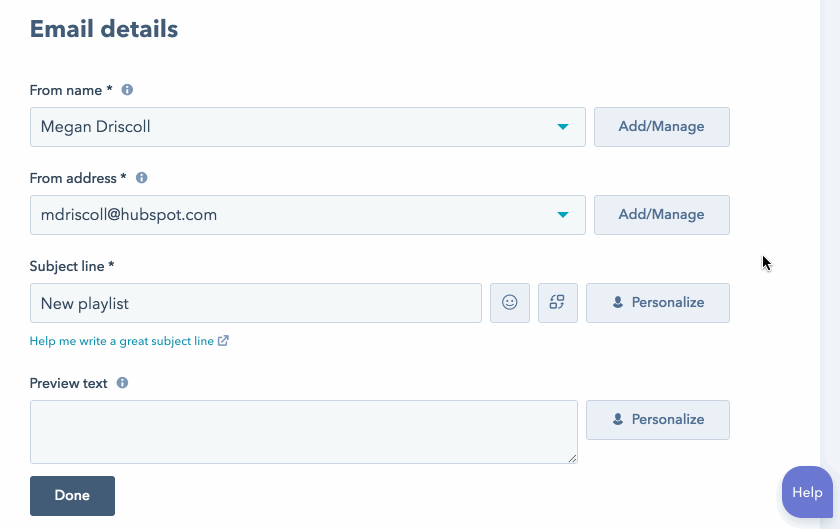
- Introduza o resto dos seus Email detalhes, depois clique em Done.
- Depois de terminar de criar o seu e-mail, clique em Enviar ou Publicar.
Suporte para emojis
Emojis na linha de assunto agregam apelo visual e aumentam o envolvimento com seus destinatários. Mas lembre-se de que muitos emojis podem ser considerados como spam pelo filtro de e-mails do destinatário. Na maioria dos casos, é melhor usar apenas um ou dois. Saiba mais sobre as melhores práticas para adicionar emojis à linha de assunto do seu correio eletrónico.
Os emojis são suportados pela maioria dos principais clientes de e-mail, mas eles podem ser renderizados de forma diferente dependendo do cliente de e-mail, do navegador e do sistema operacional do destinatário. Por exemplo, o emojis pode renderizar em cores de alguns destinatários e em preto e branco para outros.


Pode utilizar o teste em diferentes clientes de correio eletrónico funcionalidade no editor para pré-visualizar a forma como os seus emojis serão apresentados aos seus contactos. Pode rever as aberturas e os cliques de campanhas de correio eletrónico anteriores para ver que cliente de correio eletrónico os seus assinantes utilizam.
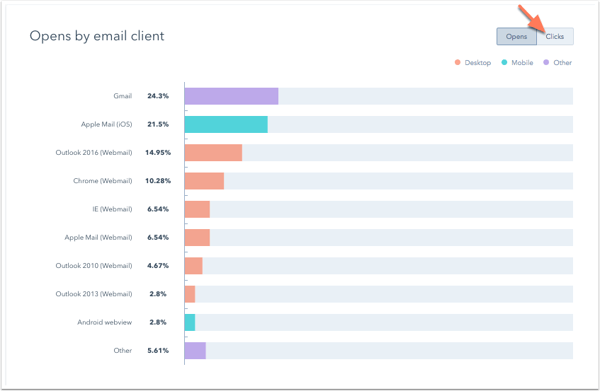
Uma vez que os emojis não são apresentados em todos os clientes, os emojis não devem substituir as palavras na linha de assunto.

Em vez disso, use emojis para adicionar interesse visual e envolvimento à linha de assunto existente.

